
时间:2020-10-14 05:59:37 来源:www.win10xitong.com 作者:win10
我们在用电脑的时候会遇到各种莫名其妙的问题,比如今天小编就遇到了win10系统电源高性能模式怎么开的问题,对于不了解系统的网友就不知道win10系统电源高性能模式怎么开的问题该如何处理,万一现在身边没有人帮忙,那我们自己试着来解决吧,解决这个问题的步骤如下:1、打开开始菜单,点击设置按钮。2、在Windows设置中,点击系统就能够轻松的解决了,win10系统电源高性能模式怎么开到底该怎么办,我们下面一起来彻底的学习一边它的解决手段。
1、打开开始菜单,点击设置按钮。
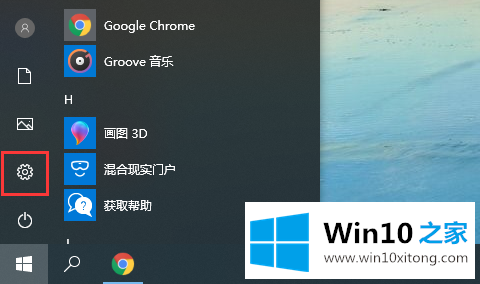
2、在Windows设置中,点击系统。
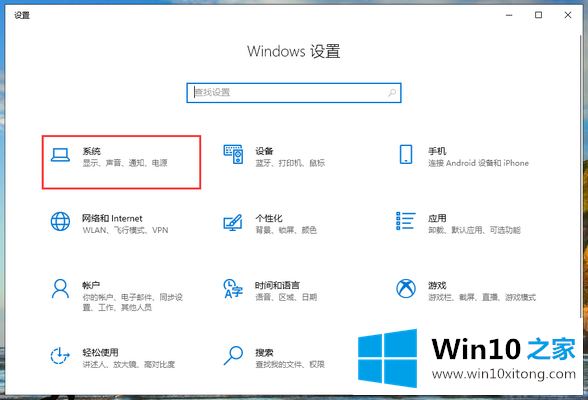
3、在"电源和睡眠"中找到并打开"其他电源设置"。
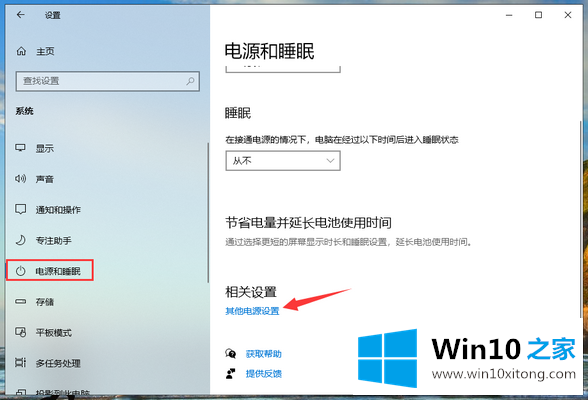
4、在弹出的电源选项窗口中就可以选择电源高性能模式了。如果没有高性能模式,我们也可以手动创建,点击创建电源计划。
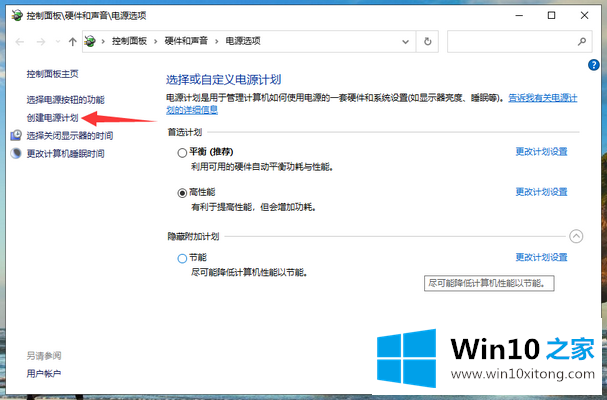
5、选择"高性能",将计划名称也更改为高性能,然后点击下一步,根据提示完成创建即可。
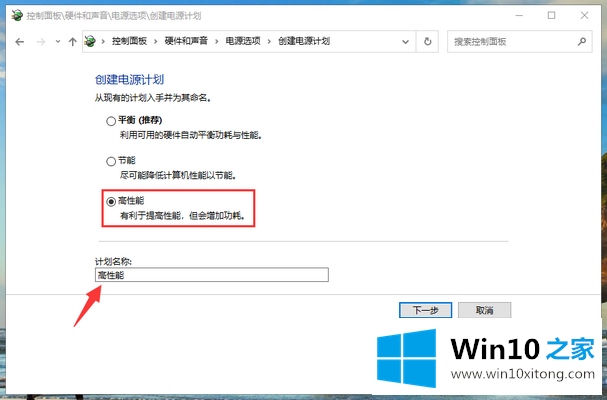
以上就是win10将电源计划设置为高性能的方法了。
win10系统电源高性能模式怎么开问题的解决办法在以上文章就非常详细讲解了,小编很乐意为大家分享win系统的相关知识。